教大家如何在Start Screen 用不同user執行應用程式
在Windows 7 中,您可以用Shift +滑鼠右鍵,就可以使用不同的使用者來執行應用程式,可是到了Windows 8就需要一點工夫了。
今天這篇文章就教大家如何在Start Screen 用不同user執行應用程式。
請按下視窗鍵+R 叫出執行的視窗,輸入gpedit.msc然後按下[確定],如下圖所示

然後點選[使用者設定]\[系統管理範本]\[[開始]功能表和工作列],如下圖滑鼠游標處
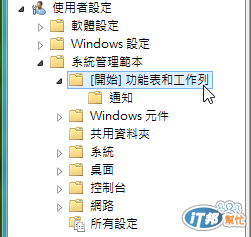
接下來您在右手邊的視窗中,找到[在[開始]功能表顯示[以不同的使用者身分執行]命令],如下圖滑鼠游標處,對它點兩下滑鼠左鍵。
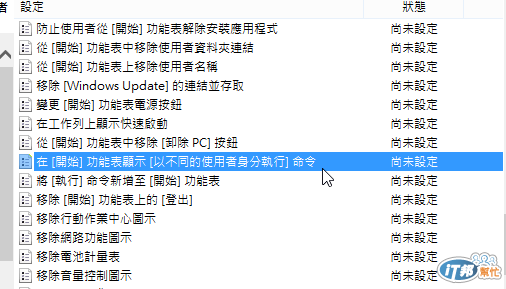
它的預設值為[尚未設定],把它設定為[已啟用],然後點選[確定],如下圖滑鼠游標處。
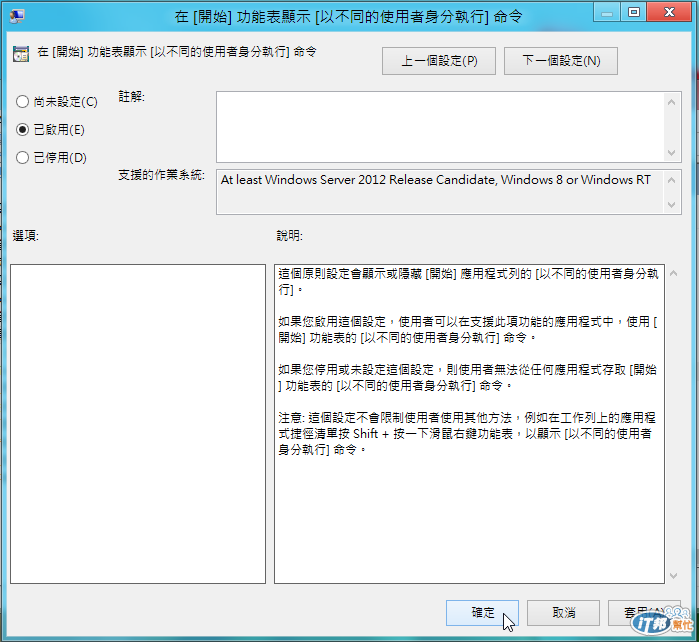
設定後您可以選擇重新開機讓設定值生效,或是在執行的視窗中,輸入 gpupdate /force ,強制policy 馬上生效,如下圖所示。
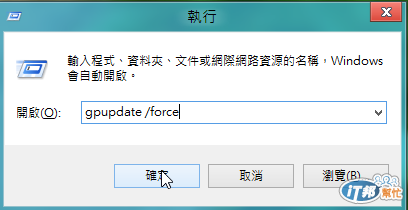
完成後您可以在Start Screen中輕易的用不同user執行應用程式,如下圖所示。

